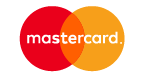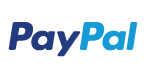Maintenant que le choix de s’orienter vers un ordinateur de bureau est fait, il faut à présent en choisir un. Ici non plus, pas de secret, il faut simplement analyser ses besoins et connaître quelques éléments basiques d’un ordinateur. Ce guide vous donne quelques conseils pour faire le bon choix.
Pourquoi choisir un PC de bureau ?
 La question est à se poser en effet, aujourd’hui les ordinateurs portables ont quelque peu « volé la vedette » aux ordinateurs fixes en raison de leur taille, la mobilité qu’ils apportent et le fait de pouvoir l’utiliser sur un bureau ou dehors. En réalité, beaucoup d’utilisateurs n’utilisent quasiment jamais leur ordinateur portable hors de leur bureau et bien qu’il ait cet avantage, il a aussi beaucoup d’inconvénients notamment le coût.
La question est à se poser en effet, aujourd’hui les ordinateurs portables ont quelque peu « volé la vedette » aux ordinateurs fixes en raison de leur taille, la mobilité qu’ils apportent et le fait de pouvoir l’utiliser sur un bureau ou dehors. En réalité, beaucoup d’utilisateurs n’utilisent quasiment jamais leur ordinateur portable hors de leur bureau et bien qu’il ait cet avantage, il a aussi beaucoup d’inconvénients notamment le coût.
Un ordinateur fixe est moins onéreux à l’achat pour des performances supérieures, il possède des composants plus performants, il est possible de le faire évoluer en changeant quelques composants facilement, il est plus confortable à utiliser etc… Autant d’avantages qui poussent les professionnels et les joueurs notamment à faire le choix de l’ordinateur fixe.
Comment choisir son ordinateur de bureau ?
Qu’il s’agisse d’un ordinateur portable ou d’un ordinateur de bureau, la caractéristique déterminante des performances sera la configuration ou la « config » pour les habitués du jargon informatique. Elle se compose d’un ensemble d’éléments qui interagissent entre eux, réunis dans un châssis (le boitier PC).
Les éléments-clés d’un PC :
La carte-mère :
 L’élément central d’une UC (unité centrale), elle se présente sous la forme d’une carte de circuits informatiques parsemée de ports pour y connecter les différents composants. Tous les composants interagissent grâce à cette carte qui fait le lien entre eux. Elles ont plusieurs formats comme L’ATX, micro-ATX, mini-ITX … Qui définissent leur taille, elles ont aussi une connectivité plus ou moins importante avec plus de ports RAM, plus de fréquences supportées, de l’USB 3.0 etc… Elle détermine l’évolutivité de votre système car c’est elle qui possède tous les ports, plus elle en a et plus elle possède de normes, plus votre PC sera évolutif.
L’élément central d’une UC (unité centrale), elle se présente sous la forme d’une carte de circuits informatiques parsemée de ports pour y connecter les différents composants. Tous les composants interagissent grâce à cette carte qui fait le lien entre eux. Elles ont plusieurs formats comme L’ATX, micro-ATX, mini-ITX … Qui définissent leur taille, elles ont aussi une connectivité plus ou moins importante avec plus de ports RAM, plus de fréquences supportées, de l’USB 3.0 etc… Elle détermine l’évolutivité de votre système car c’est elle qui possède tous les ports, plus elle en a et plus elle possède de normes, plus votre PC sera évolutif.
Le Processeur (CPU - central processing unit) :
 Véritable « cerveau » de votre machine, le processeur est le centre de toutes les opérations, il effectue les calculs, exécute les programmes … L’élément déterminant de la puissance d’un processeur se situe dans l’architecture utilisée, il faut qu’elle soit la plus avancée possible, il ne suffit pas de regarder la fréquence contrairement à ce que l’on croit.
Véritable « cerveau » de votre machine, le processeur est le centre de toutes les opérations, il effectue les calculs, exécute les programmes … L’élément déterminant de la puissance d’un processeur se situe dans l’architecture utilisée, il faut qu’elle soit la plus avancée possible, il ne suffit pas de regarder la fréquence contrairement à ce que l’on croit.
Les cœurs déterminent la capacité à exécuter un nombre de tâches en simultané, un processeur aujourd’hui en possède généralement entre 2 et 4 mais il est possible d’aller beaucoup plus loin avec plus de 10 cœurs. De manière générale, ce qu’il y’a à retenir est qu’un Intel core I3 possède deux cœurs, un intel core I5 quatre cœurs, et un I7 quatre cœurs (ou plus) avec technologie Hyperthreading. Cette technologie permet de créer des cœurs virtuels pour accélérer les calculs simultanés, extrêmement utile pour les logiciels lourds et dans certains jeux très gourmands en ressources.
À noter que cette correspondance entre intel core « i » et nombre de cœurs n’est valable que sur les ordinateurs de bureau, il est en effet assez rare de trouver des processeurs « quad core » (quatre cœurs) dans des ordinateurs portables sauf haut de gamme.
La RAM (Random access memory) :
 Aussi appelée mémoire vive, la RAM est une mémoire rapide uniquement destinée à assister le processeur, elle ne sert absolument pas à stocker des données statiques. Elle stocke temporairement des données volatiles (instructions, données etc…) pour que le processeur puisse les exécuter. En pratique, 4 Go de RAM sont un minimum pour bénéficier d’une expérience bureautique satisfaisante, 8 Go est très confortable et répondra à tous les besoins, du PC de bureau gamer au montage vidéo occasionnel et 16 Go pour parer à toute éventualité. Aller plus haut est inutile sauf cas extrêmes, il est assez difficile de dépasser les 16 Go de RAM utilisés.
Aussi appelée mémoire vive, la RAM est une mémoire rapide uniquement destinée à assister le processeur, elle ne sert absolument pas à stocker des données statiques. Elle stocke temporairement des données volatiles (instructions, données etc…) pour que le processeur puisse les exécuter. En pratique, 4 Go de RAM sont un minimum pour bénéficier d’une expérience bureautique satisfaisante, 8 Go est très confortable et répondra à tous les besoins, du PC de bureau gamer au montage vidéo occasionnel et 16 Go pour parer à toute éventualité. Aller plus haut est inutile sauf cas extrêmes, il est assez difficile de dépasser les 16 Go de RAM utilisés.
La carte graphique (GPU - Graphics Processing Unit) :
 C’est la carte graphique qui s’occupe de toute la partie image, elle est aujourd’hui assez souvent intégrée directement à la carte-mère ou au processeur sous forme de chipset graphique à l’image des Intel Graphics HD 3000, Intel Graphics HD 4000 … Qui proposent des performances tout à fait suffisantes pour une utilisation bureautique et vidéo courante.
C’est la carte graphique qui s’occupe de toute la partie image, elle est aujourd’hui assez souvent intégrée directement à la carte-mère ou au processeur sous forme de chipset graphique à l’image des Intel Graphics HD 3000, Intel Graphics HD 4000 … Qui proposent des performances tout à fait suffisantes pour une utilisation bureautique et vidéo courante.
Pour bénéficier de performances plus importantes, il faut opter pour une carte graphique dédiée, généralement bien plus puissantes. Les marques les plus connues sont les Nvidia GeForce GTX et les AMD Radeon HD. Contrairement à ce que l’on peut croire, elles sont bien évidemment fondamentales pour jouer aux jeux vidéo sur PC mais elles assistent également le processeur dans les tâches de calcul, notamment d’encodage vidéo et de virtualisation, c’est ce que l’on appelle l’accélération matérielle.
Il existe aussi de nombreuses technologies associées à ces cartes (OPENGL, CUDA, DirectX…) qui ouvrent tout un tas de possibilités, et une grande connectivité avec plus de sorties vidéo qu’un chipset (Display Port, DVI, HDMI …) dans des normes généralement plus avancées.
Le stockage (disque dur, disque SSD) :
 Le stockage est bien évidemment essentiel au fonctionnement du système, tout d’abord parce qu’il renferme la partition système ; là où est stockée le système d’exploitation. De ce fait, il influe grandement sur la réactivité du PC.
Le stockage est bien évidemment essentiel au fonctionnement du système, tout d’abord parce qu’il renferme la partition système ; là où est stockée le système d’exploitation. De ce fait, il influe grandement sur la réactivité du PC.
Apparu il y’a assez peu de temps, le SSD est un disque de stockage en mémoire Flash, semblable à celle retrouvée sur les clés USB, il ne possède pas de pièces mobiles physiques au contraire du disque dur qui écrit sur des plateaux. Il est donc plus fiable, bien plus rapide et dispose de temps d’accès quasi instantanés. Votre système démarre en une dizaine de secondes, tout est fonctionnel dès l’arrivée sur le bureau, bref, c’est impossible de revenir en arrière une fois le pas franchit. Il est en revanche assez onéreux et dispose de capacités de stockage moindre qu’un disque dur « classique ». L’idéal est de posséder les deux, un pour le système d’exploitation et un pour le stockage de données (vidéos, photos, documents).
Carte réseau et carte son :
 Ces cartes comme leur nom l’indique gèrent la partie réseau et la partie son, elles sont elles aussi sous forme de chipset ou dédiées, à l’image des cartes graphiques. De manière générale, les cartes dédiées sont plus performantes mais les chipsets actuels sont assez évolués pour répondre aux usages courants. Pour bénéficier de plus de technologies (Bluetooth, dual band) il faudra choisir une carte réseau plus performante que celle implantée sur votre carte mère. Idem pour les cartes son pour avoir plus de ports, de qualité sonore et de technologies (7.1, DTS, Dolby Digital, EAX…).
Ces cartes comme leur nom l’indique gèrent la partie réseau et la partie son, elles sont elles aussi sous forme de chipset ou dédiées, à l’image des cartes graphiques. De manière générale, les cartes dédiées sont plus performantes mais les chipsets actuels sont assez évolués pour répondre aux usages courants. Pour bénéficier de plus de technologies (Bluetooth, dual band) il faudra choisir une carte réseau plus performante que celle implantée sur votre carte mère. Idem pour les cartes son pour avoir plus de ports, de qualité sonore et de technologies (7.1, DTS, Dolby Digital, EAX…).
Le système d’exploitation (OS – Operating System) :
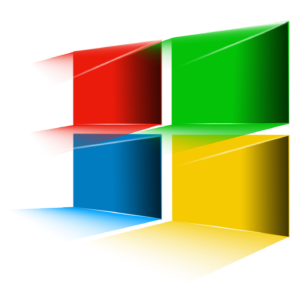 Cette interface graphique qui constitue la base des programmes de votre ordinateur est essentiel à son utilisation. Les plus connus sont Windows, Linux et MacOS.
Cette interface graphique qui constitue la base des programmes de votre ordinateur est essentiel à son utilisation. Les plus connus sont Windows, Linux et MacOS.
Nos offres en Pc de bureau d'occasion reconditionné :
- Les Tours (Unités centrales)
- Les PC de bureau avec écran
- Les composants informatiques (disque dur, carte graphique (GPU), processeur (CPU)...)
Découvrez aussi :